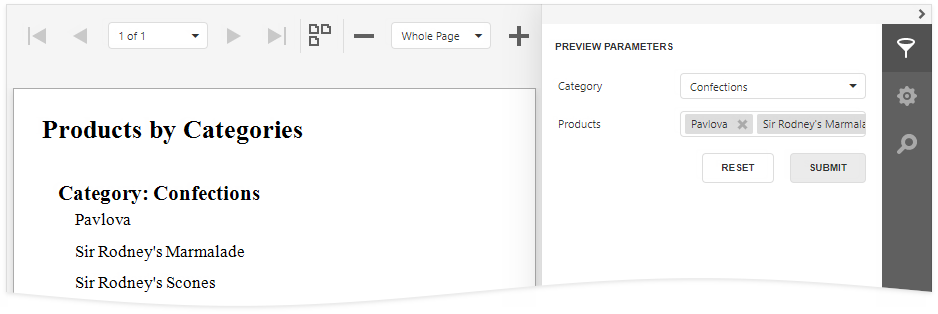Зависимые параметры отчета
Вы можете создать каскадные параметры для фильтрации списка предопределенных значений параметра на основе значений в другом параметре.
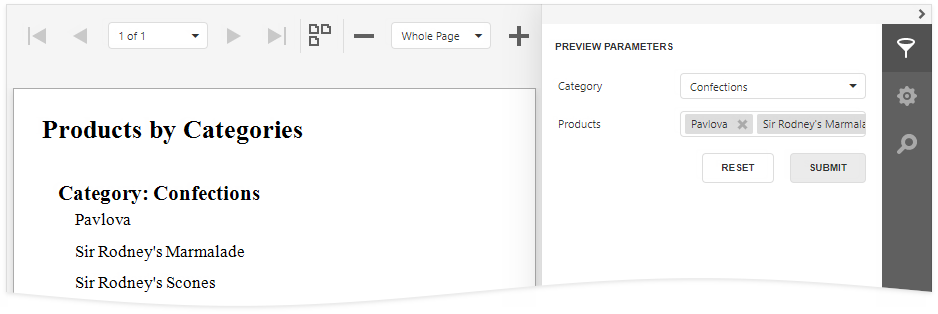
Совет
Информацию о том, как создать список предопределенных значений параметров, см. в следующих разделах:
Выполните следующие действия, чтобы создать зависимые параметры в Дизайнере отчетов:
Создайте параметр отчета, который вы хотите использовать для фильтрации значений другого параметра.
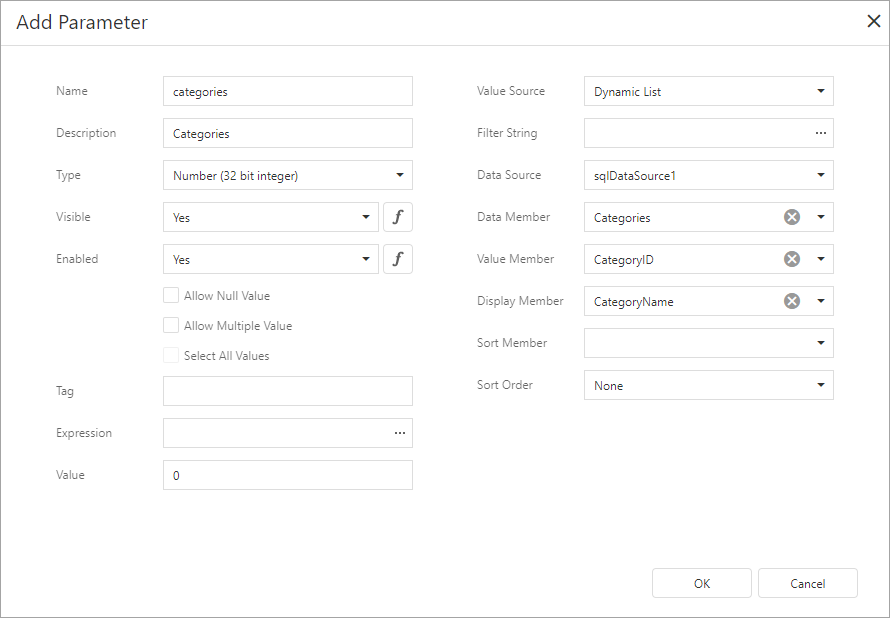
Создайте параметр отчета, значения которого вы хотите отфильтровать. Нажмите на кнопку
 свойства Фильтр и укажите строку фильтра, которая ссылается на параметр, созданный на первом шаге.
свойства Фильтр и укажите строку фильтра, которая ссылается на параметр, созданный на первом шаге.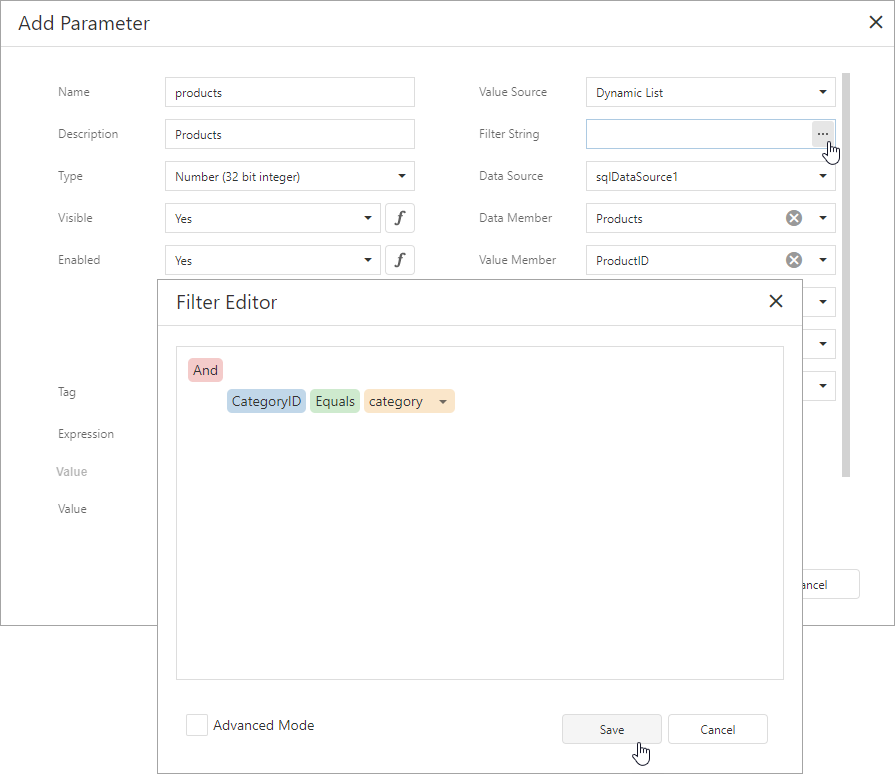
Замечание
В строке фильтра для значений поиска параметра можно ссылаться только на те параметры, которые вы создали перед параметром, значения поиска которого вы хотите отфильтровать. Вы можете использовать Редактор параметров отчета , чтобы изменить порядок параметров.
Откройте Редактор фильтров отчета и укажите выражение, использующее оба параметра для фильтрации данных отчета:
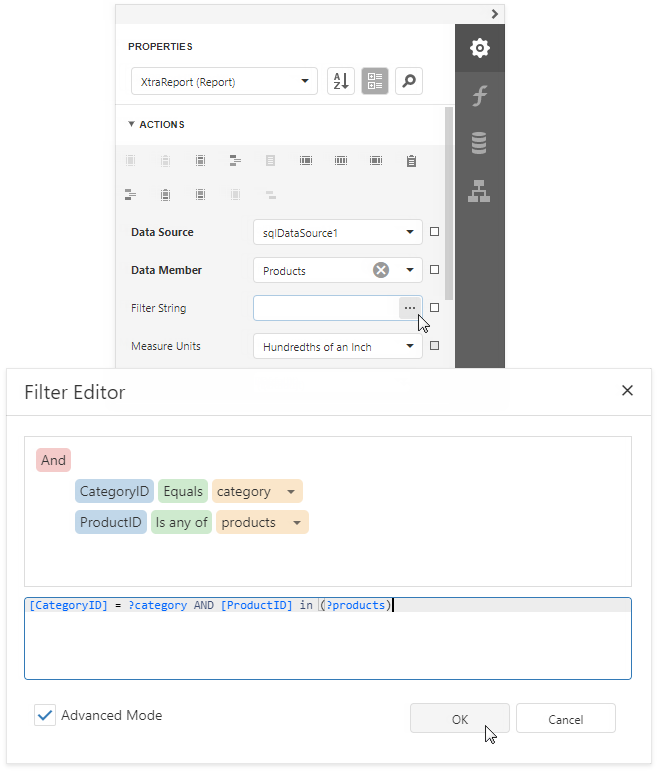
На следующем изображении показаны зависимые параметры, где значения параметров Products фильтруются по выбранной Category.